이 튜토리얼에서는 Canva의 다양한 요소를 효과적으로 활용하는 방법을 배웁니다. Canva는 그래픽과 게시물을 만드는 데 도움이 될 뿐만 아니라 디자인을 향상하고 사용자 지정하는 중요한 방법을 제공하는 강력한 디자인 도구입니다. Canva의 요소 기능은 콘텐츠의 시각적 디자인을 훨씬 쉽게 만들어주는 도형, 그래픽, 선 및 기타 디자인 요소의 광범위한 카탈로그를 제공하도록 특별히 설계되었습니다.
주요 학습 내용
- 다양한 선, 도형 및 그래픽에 액세스할 수 있습니다.
- 색상 팔레트를 통해 직접 색상을 조정하거나 스포이드를 사용하여 신중하게 선택하여 색상을 조정할 수 있습니다.
- 많은 그래픽과 디자인을 원하는 대로 완전히 사용자 지정할 수 있습니다.
- 무료 요소와 프로 요소가 모두 있으며, 프로 사용자는 고급 기능을 활용할 수 있습니다.
단계별 가이드
Canva에서 요소 찾기
Canva의 '요소' 섹션에서 작업하려면 먼저 왼쪽 사이드바에서 해당 탭을 클릭합니다. 여기에서 디자인 프로젝트를 개발하는 데 도움이 되는 선, 도형 및 그래픽을 찾을 수 있습니다. 천천히 여러 카테고리를 스크롤하여 사용 가능한 옵션에 대한 개요를 확인하세요.
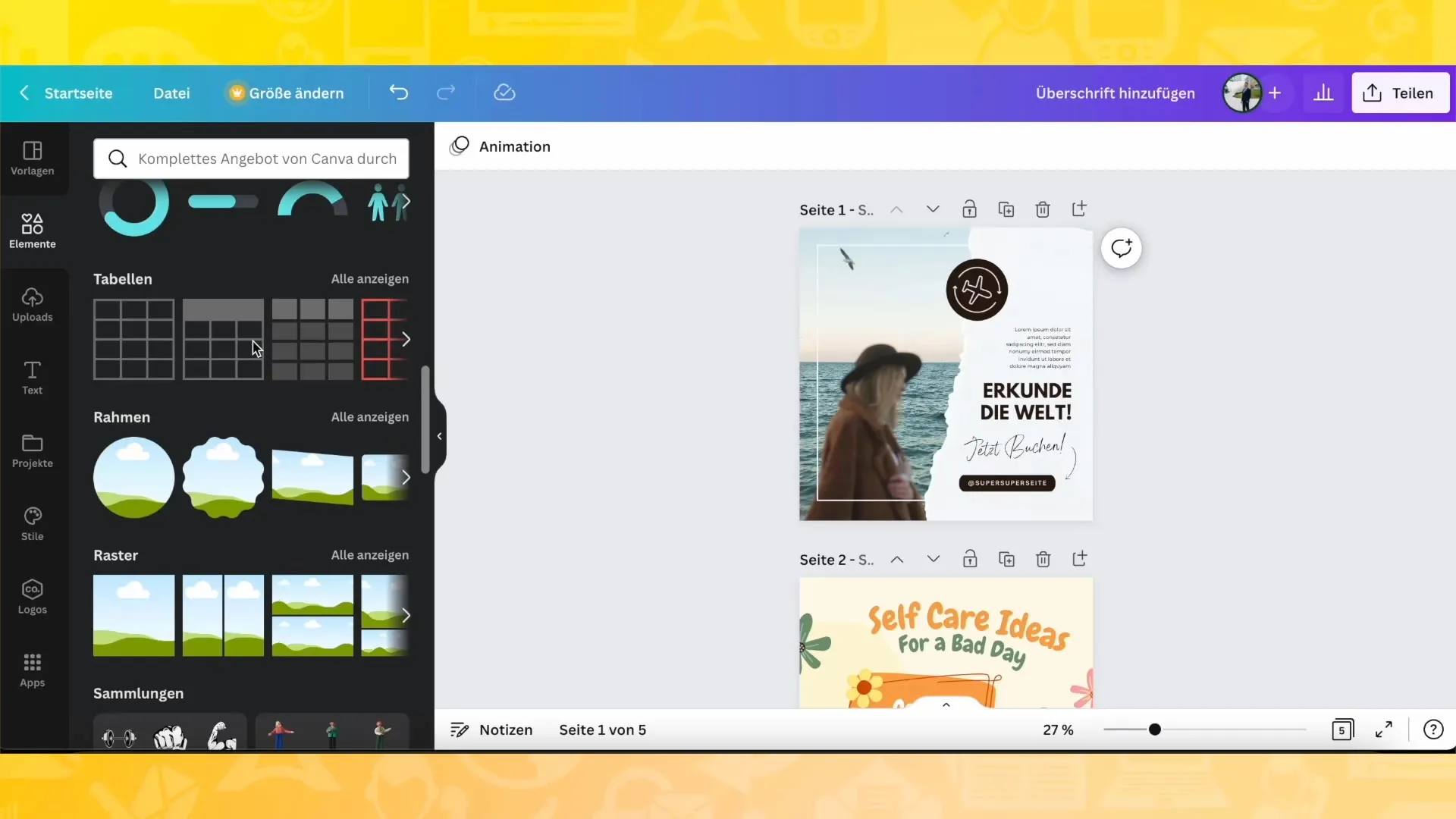
선과 도형 사용
디자인에 다양한 선과 도형을 쉽게 추가할 수 있습니다. 삭제 기능을 사용하여 기존 요소를 모두 제거하는 것으로 시작하세요. 그러면 원하는 모양이나 선을 배치할 수 있는 빈 페이지가 표시됩니다. 원하는 요소를 클릭하기만 하면 됩니다.
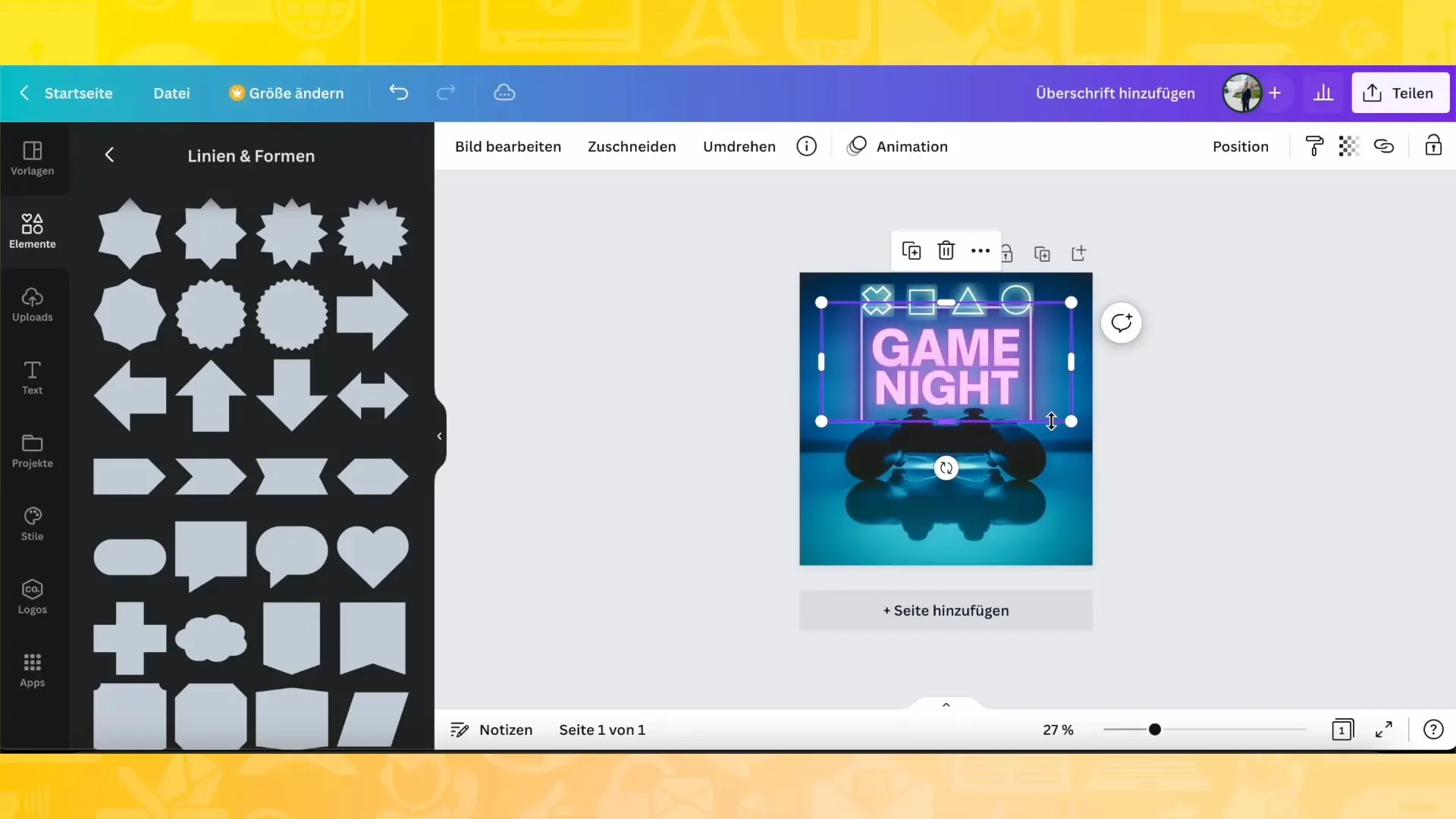
색상 변경하기
요소를 삽입하자마자 색상을 변경할 수 있습니다. 요소를 선택하고 상단 표시줄에서 색상 아이콘을 클릭합니다. 여기에서 미리 정의된 색상 중에서 선택하거나 사용자 정의 색상을 선택할 수 있습니다. 디자인의 다른 부분에서 특정 색상을 가져오고 싶다면 피펫을 사용하여 원하는 색상을 선택할 수 있습니다.
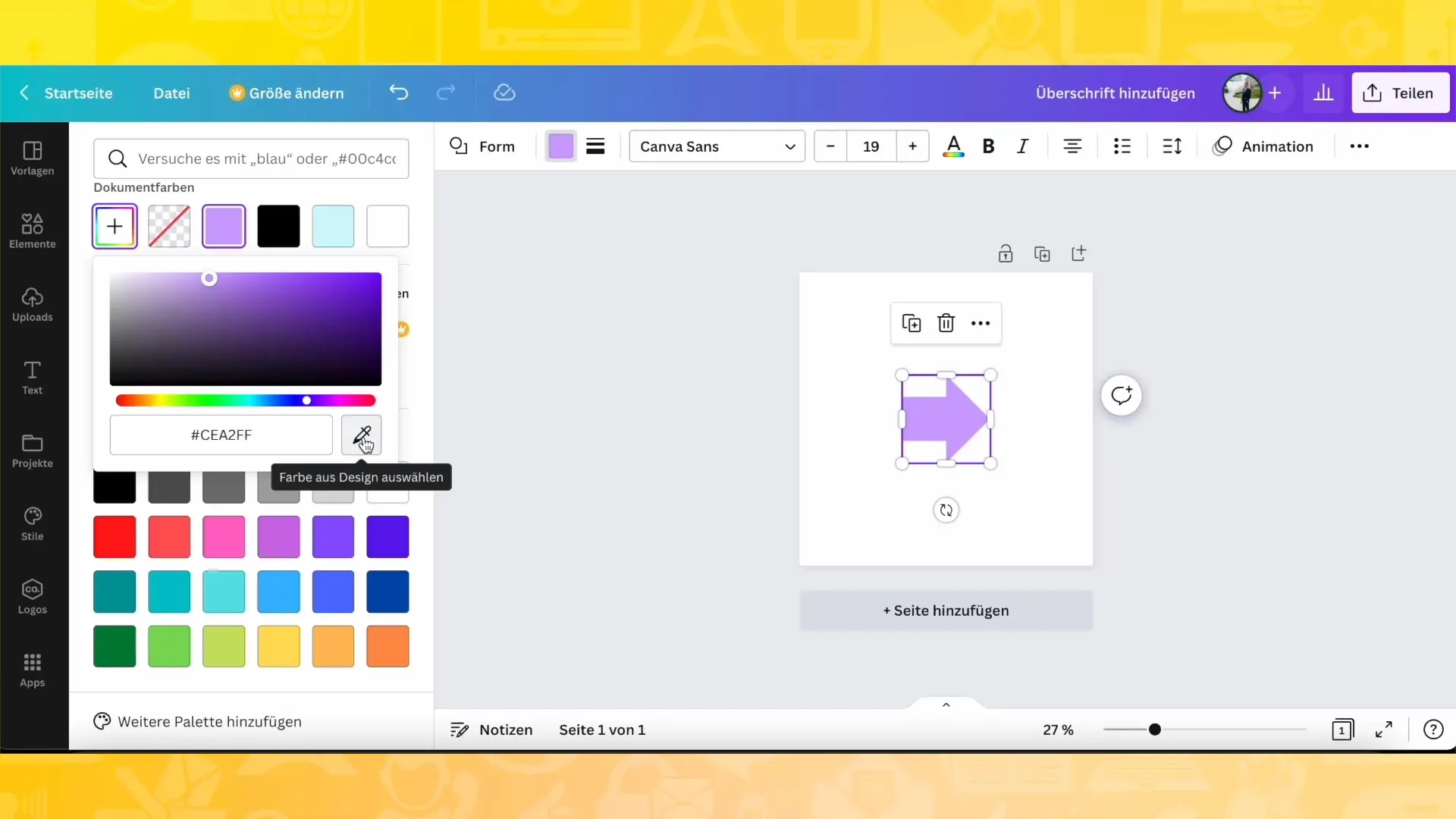
색상 팔레트 및 스타일 사용
Canva에서 제공하는 다양한 색상 팔레트를 살펴보고 특정 스타일을 결정할 수도 있습니다. "스타일" 메뉴로 이동하여 원하는 팔레트를 선택하세요. 색상을 조정하면 일관된 디자인을 만들고 요소가 조화롭게 어울리도록 할 수 있습니다.
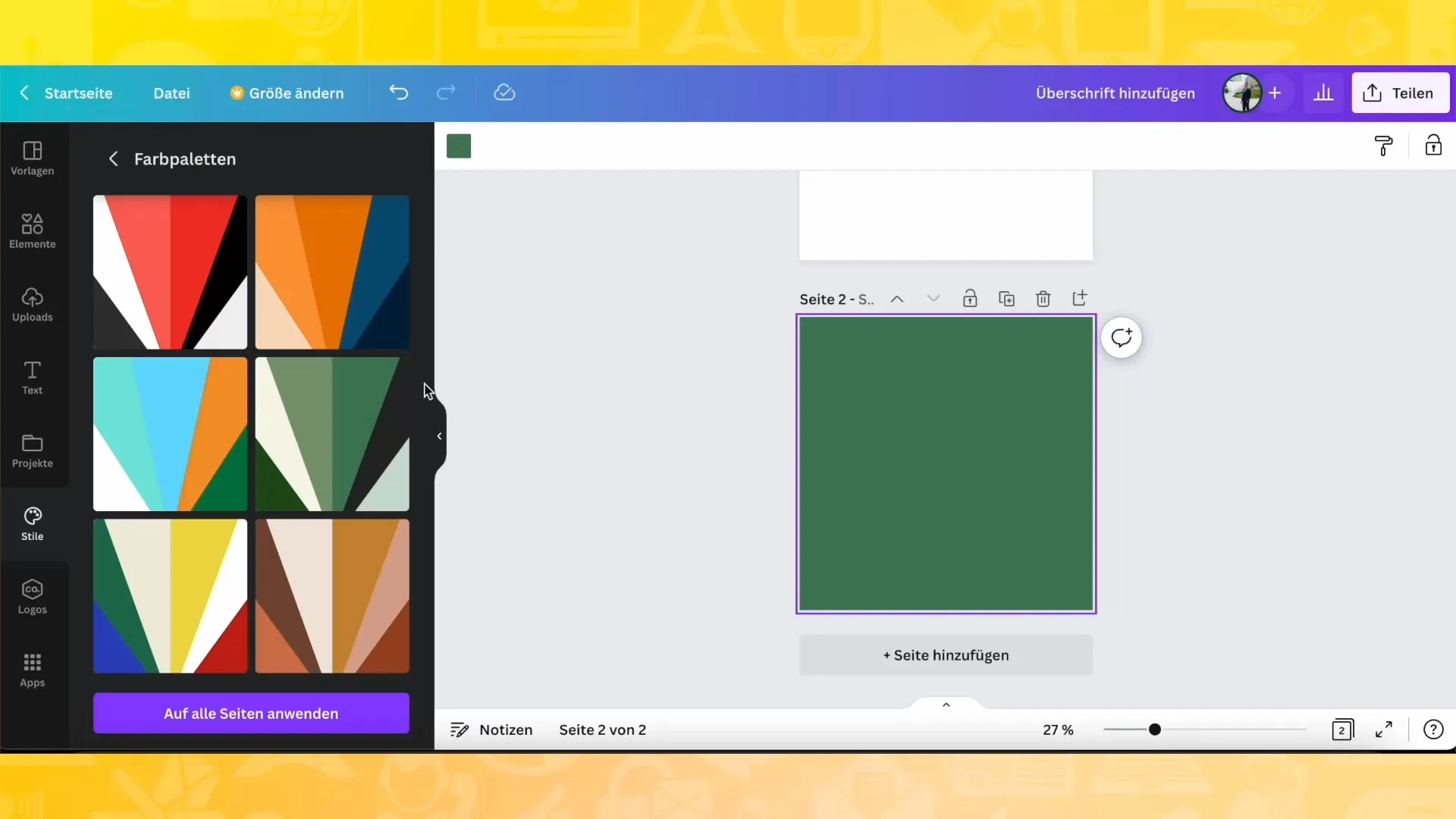
크기 및 위치 조정하기
각 요소는 모서리 지점을 통해 사용자 지정할 수 있습니다. 요소를 더 크게 또는 더 작게 만들거나 위치를 변경하여 원하는 위치에 정확하게 배치할 수 있습니다. 요소의 모서리를 드래그하여 크기를 변경하기만 하면 됩니다.
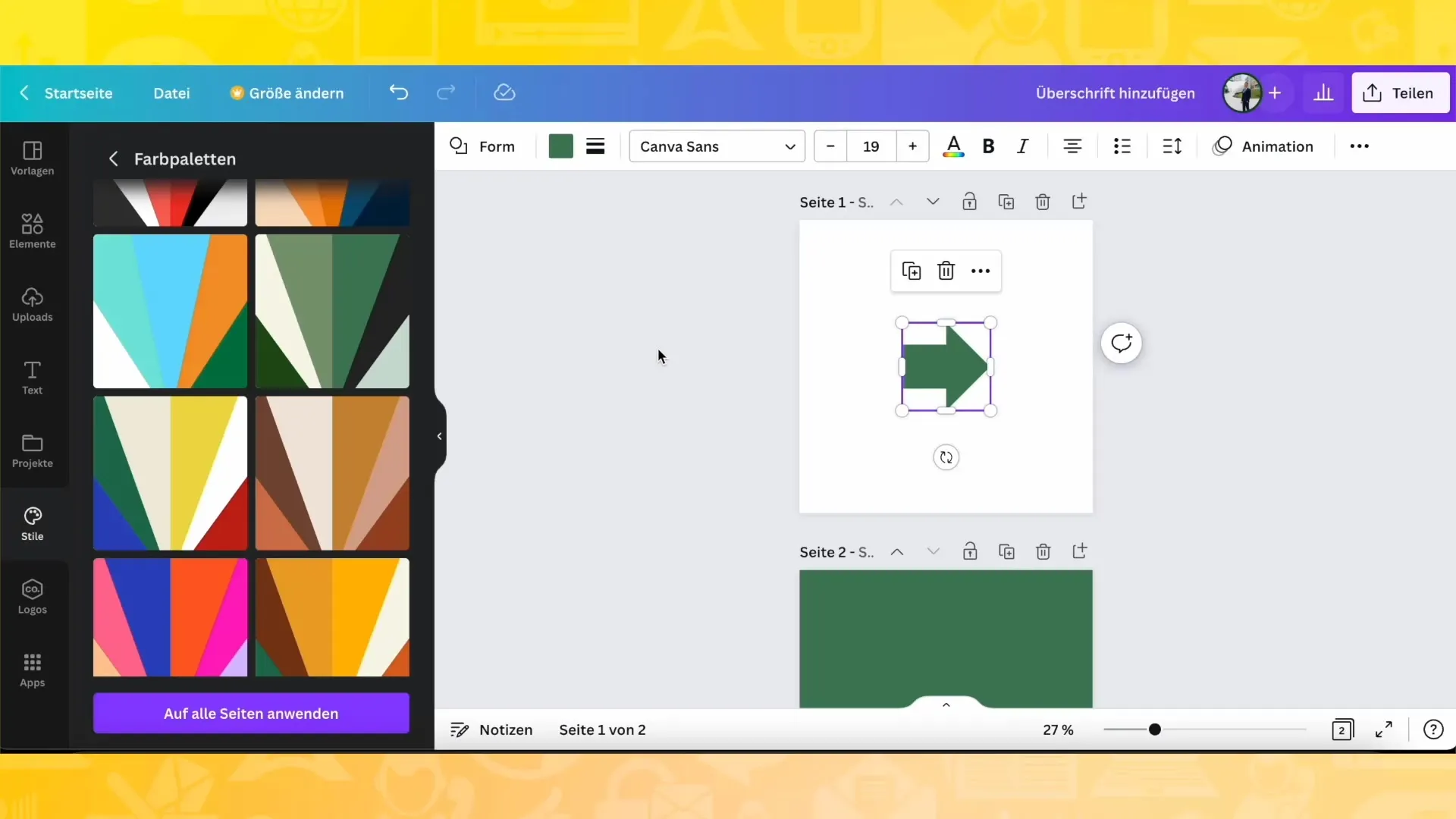
그래픽 추가하기
Canva는 도형과 선 외에도 수많은 그래픽을 제공합니다. "모두 표시"로 이동하면 프로젝트에 적합한 다양한 그래픽을 검색할 수 있습니다. 이러한 그래픽은 색상 변경 및 크기 조정을 포함하여 사용자 지정할 수도 있습니다.
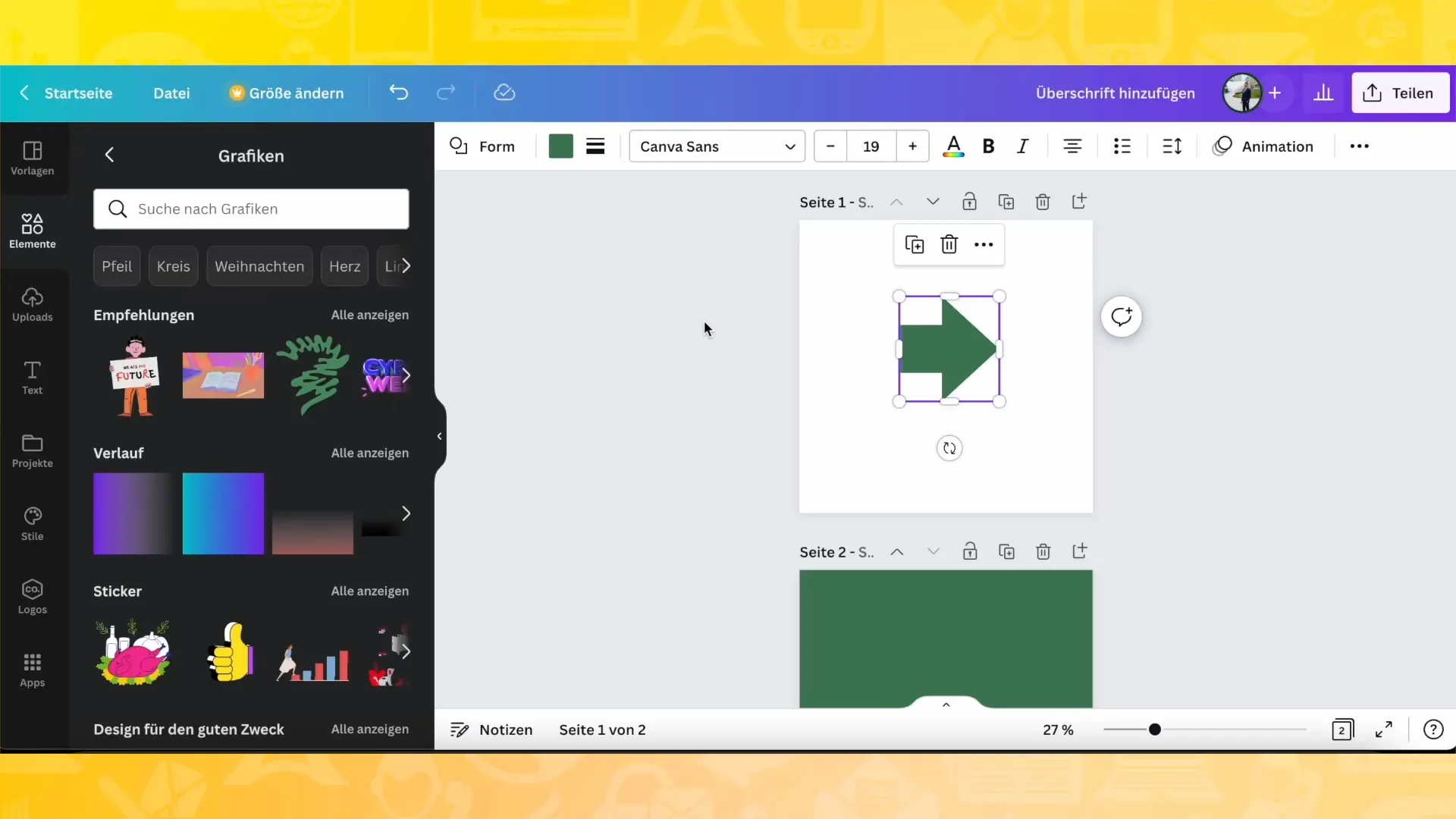
스티커와 이모티콘 사용
Canva에서는 스티커와 이모티콘을 추가하여 디자인에 활기를 불어넣을 수도 있습니다. 이러한 요소는 '요소' 섹션에서도 찾을 수 있으며 소셜 미디어 게시물에 완벽하게 사용할 수 있습니다. 완벽한 이미지를 만들 때까지 다양한 스타일과 디자인으로 실험해 보세요.
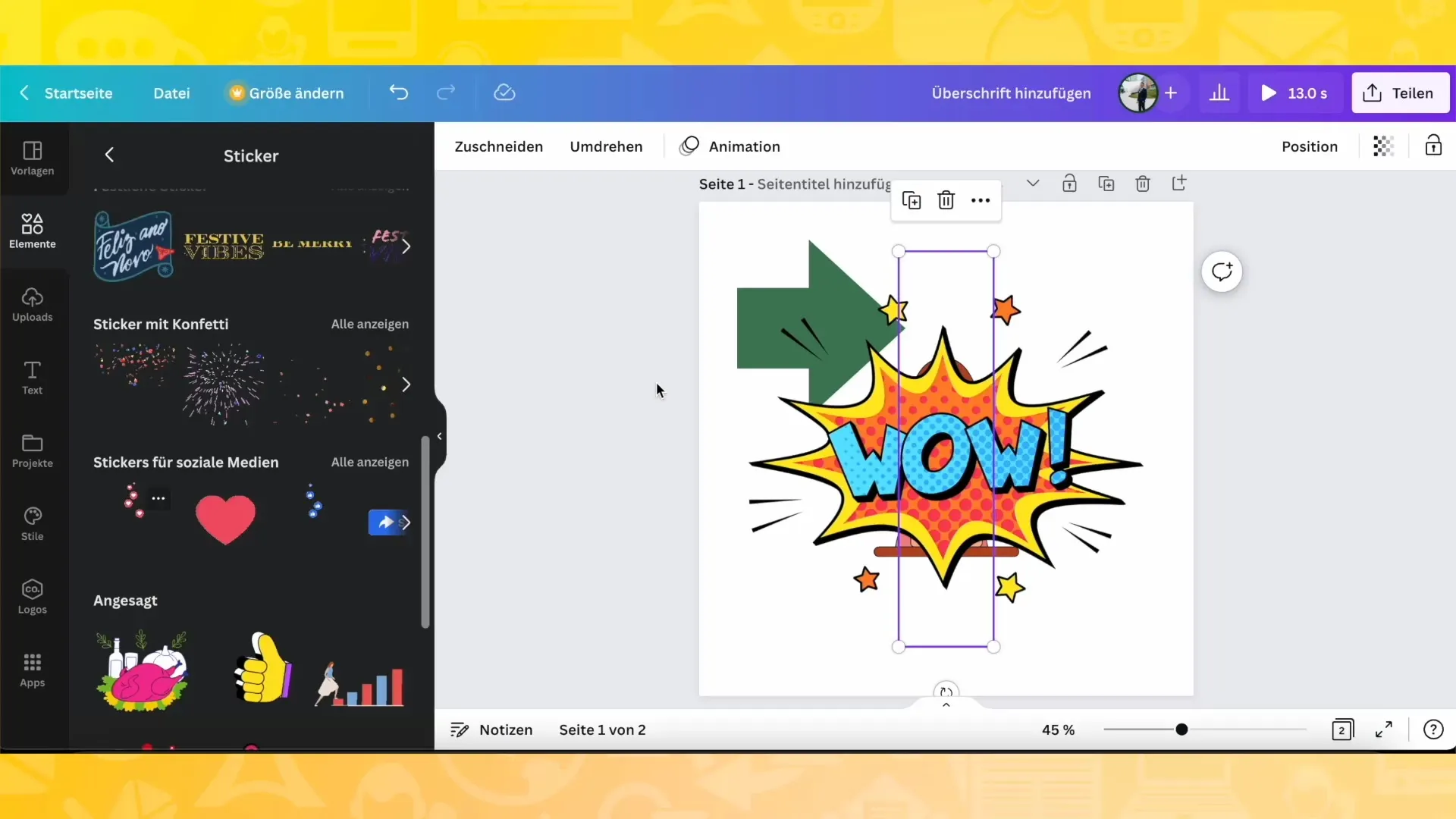
사진 및 동영상 삽입
Canva의 또 다른 특징은 디자인에 사진과 동영상을 쉽게 삽입할 수 있다는 점입니다. 미디어 라이브러리에서 적합한 자료를 검색하여 작업 공간으로 드래그하세요. 이미지나 동영상이 프레젠테이션의 전체적인 미학에 잘 어울리는지 확인하세요.
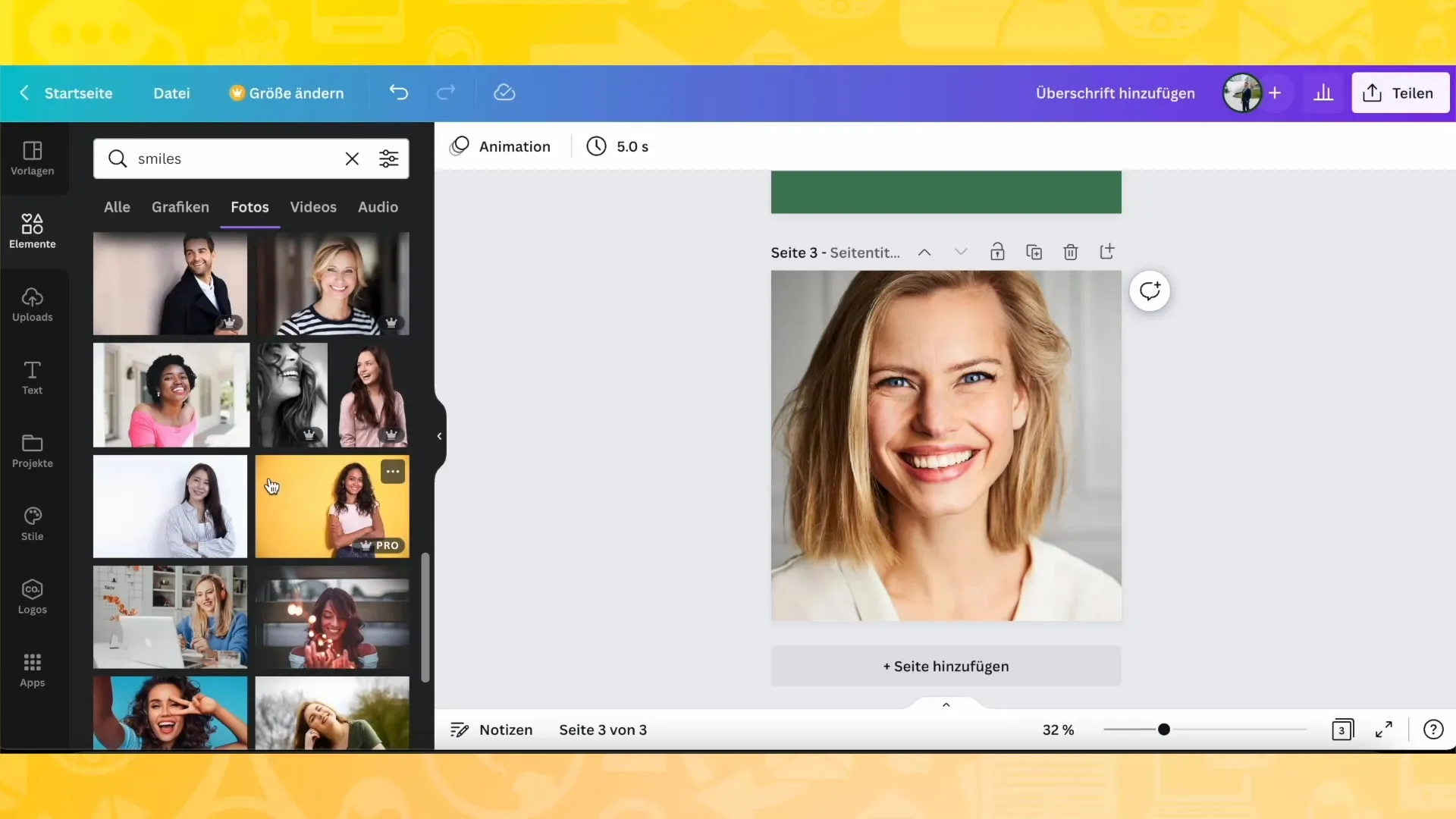
오디오 및 효과 통합
Canva에서는 창작물에 오디오 및 사운드 효과를 추가할 수도 있습니다. 미디어 라이브러리를 탐색하고 이러한 요소를 디자인으로 드래그하기만 하면 됩니다. 선택한 요소가 디자인 테마와 일치하는지 확인하세요.
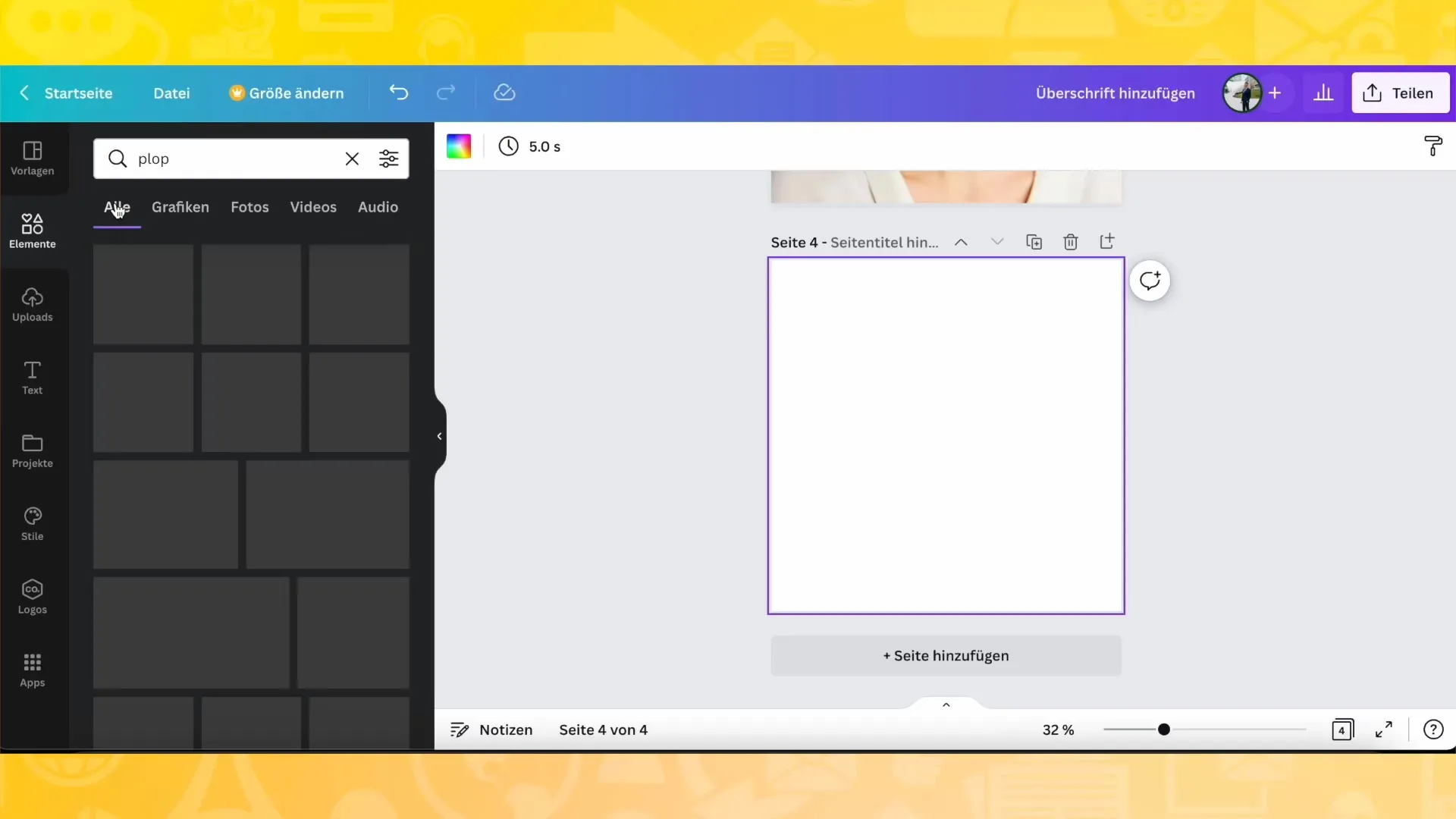
구성 및 구성
요소를 잘 정리하는 것을 잊지 마세요. 요소를 서로 다른 위치에 배열하고 서로 위에 배치할 수 있습니다. 정렬 기능을 사용하여 모든 것이 깔끔하게 보이도록 하세요.
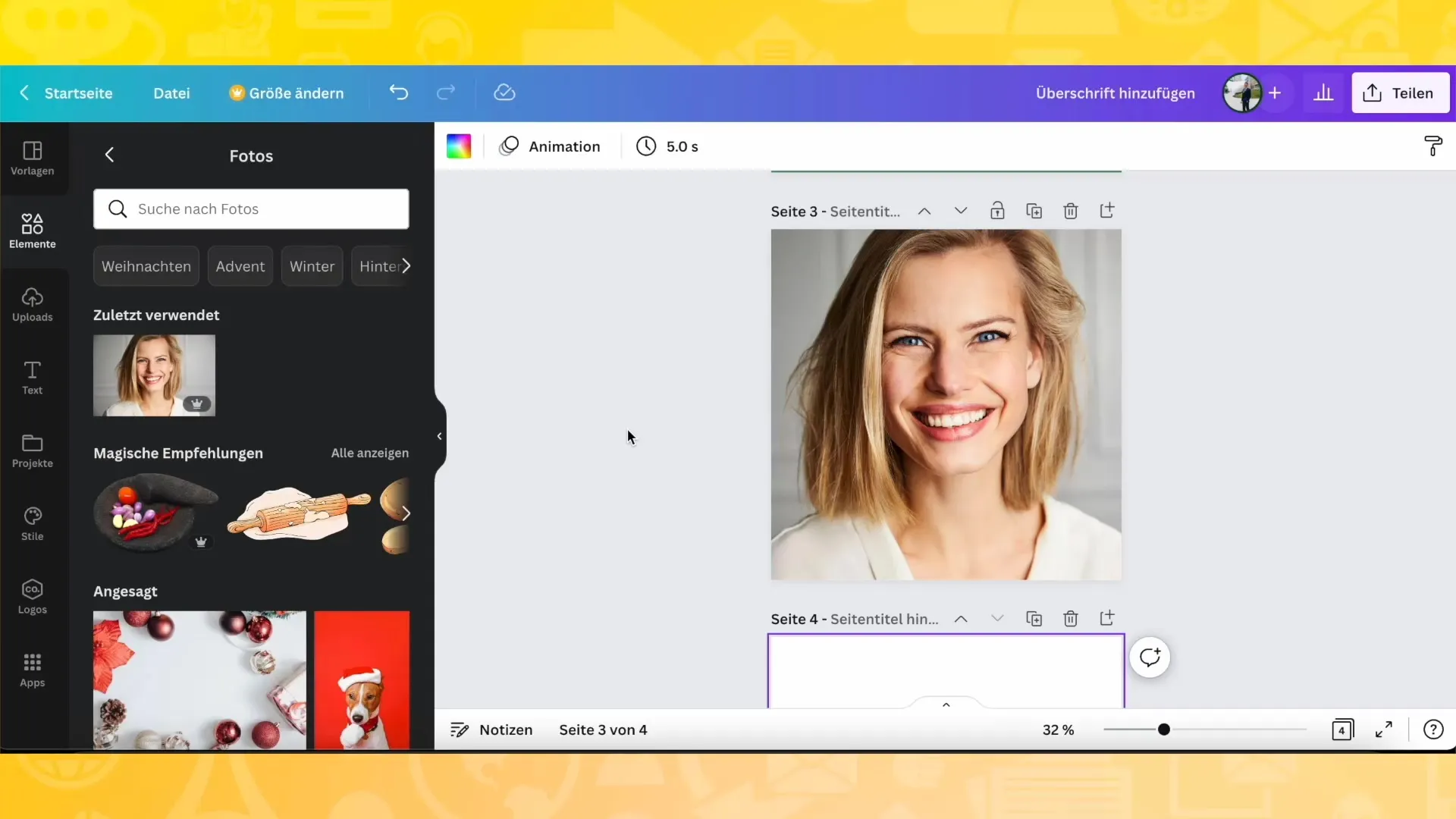
요약
이 튜토리얼에서는 Canva의 요소 기능을 사용하여 디자인을 풍부하게 만드는 방법을 배웠습니다. 색상을 조정하고, 다양한 그래픽을 사용하고, 레이아웃을 성공적으로 구성하는 방법을 배웠습니다. 조금만 연습하면 곧바로 Canva로 작업하여 인상적인 디자인을 만들 수 있습니다.
자주 묻는 질문
Canva에서 색상을 조정하려면 어떻게 하나요? 요소를 클릭하고 상단 표시줄에서 색상 아이콘을 선택하면 색상을 조정할 수 있습니다. 거기에서 색상을 선택하거나 스포이드 도구를 사용할 수 있습니다.
Canva에서 무료 요소를 사용할 수 있나요? 예. 무료 요소와 프로 요소를 모두 사용할 수 있습니다. 많은 기본 기능은 프로 멤버십 없이도 사용할 수 있습니다.
디자인에 그래픽을 추가하려면 어떻게 하나요? 그래픽을 추가하려면 '모두 표시'로 이동하여 원하는 그래픽을 찾아 디자인에 드래그하세요.


